Compartir registros de Dynamics 365 dentro de conversaciones de Microsoft Teams (vista previa lista para producción)
Importante
Este tema es documentación preliminar y está sujeto a modificaciones.
¿Discutiendo una oportunidad particular en Teams? Comparta el registro de la conversación de chat y permita que los participantes lo vean sin salir de Teams. Puede compartir cualquier registro de Dynamics 365 en canales de Teams y conversaciones de chat.
Requisitos de licencia y rol
| Tipo de requisito | Debe tener |
|---|---|
| Licencia |
Más información: |
| Roles de seguridad |
Más información: Roles de ventas principales |
Compartir un registro de Dynamics 365 a través de la búsqueda
Como remitente, puede compartir registros mediante la búsqueda en la aplicación. La búsqueda muestra el nombre del registro y la tabla escribe los resultados de la búsqueda. Sin embargo, si desea buscar registros según un tipo de tabla y obtener una vista previa de un registro en los resultados de la búsqueda, debe utilizar la función de búsqueda avanzada.
Nota
También puede compartir un registro escribiendo @Dynamics 365 seguido de un mensaje a la aplicación Dynamics 365 durante una conversación de Teams. La aplicación le permite buscar el registro y luego lo comparte en su nombre en la conversación de Teams. Por ejemplo, si escribe @Dynamics 365, help me find the Alpine deal, la aplicación responde con un mensaje para buscar el registro. A continuación, puede buscar el registro y compartirlo.
Para compartir un registro mediante la búsqueda:
Vaya a la conversación nueva o existente en la que desea compartir un registro y luego abra la aplicación Dynamics 365.
En la ventana Dynamics 365, busque el registro para compartir y luego selecciónelo para compartirlo como una tarjeta en el chat.
Nota
- Por defecto, se muestran los registros accedidos recientemente, sin realizar ninguna búsqueda. Puede buscar el registro o usar las pestañas tipo de registro disponibles arriba del campo de búsqueda para buscar un tipo de registro en particular.
- La pestaña Todos le permite buscar registros de todo tipo de tabla (listos para usar y personalizados). Otras pestañas son específicas de un tipo de tabla y le permiten buscar ese tipo de registro.
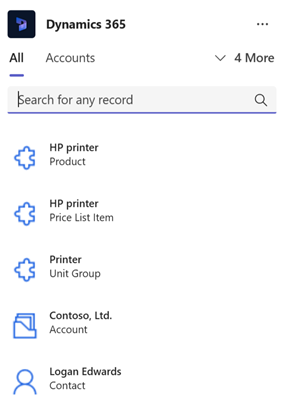
El registro seleccionado se comparte en el chat de Teams.
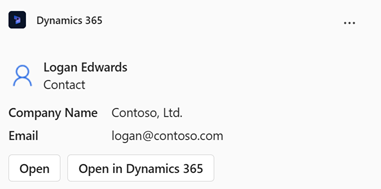
Para compartir un registro mediante la búsqueda avanzada:
Vaya a una conversación nueva o existente en la que desea compartir un registro y luego abra la aplicación Dynamics 365.
Seleccione Comandos de acción (…) en la esquina superior derecha y, después, seleccione Búsqueda avanzada.
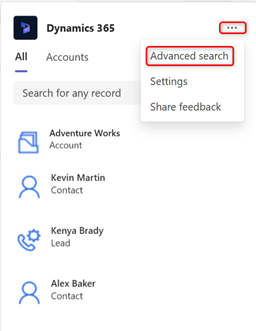
En la ventana Búsqueda avanzada, ingrese o seleccione los siguientes valores:
Buscar un registro para compartir: nombre del registro a compartir.
Filtrar por: tipo de registro por el que buscar.
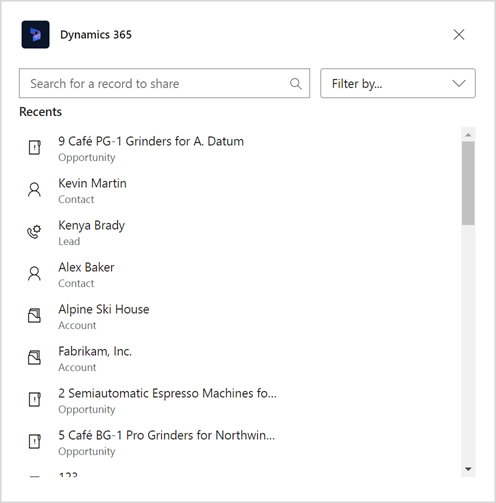
A partir de los resultados, obtenga una vista previa de un registro seleccionando la flecha hacia abajo junto al nombre del registro. Seleccione un registro para compartirlo como una tarjeta en el chat.
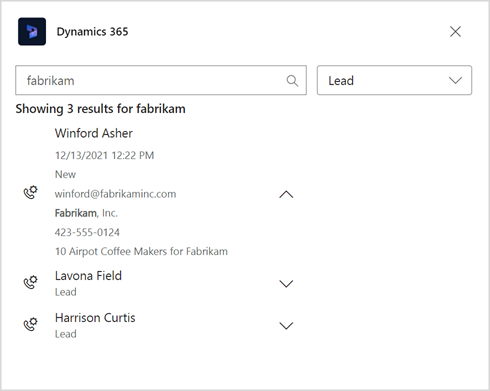
Si ve un descargo de responsabilidad al compartir un registro en Teams, significa que la aplicación aún no se agregó para esa conversación o equipo. Aún puede compartir el registro en Teams. Los destinatarios deben agregar la aplicación Dynamics 365 a sus equipos.
Compartir un registro a través de una URL
También puede compartir un registro pegando la URL de un registro de Dynamics 365. Puede obtener la URL de un registro desde el navegador web. El registro se muestra como una tarjeta de información con acciones.
Información relacionada
Comparta y actualice registros de Dynamics 365 dentro de conversaciones de Microsoft Teams
Acceder a la aplicación Dynamics 365 a través de las extensiones de mensajería
Editar la configuración de la aplicación Dynamics 365
Compartir comentarios
Ver y actualizar los detalles de registros
Agregar mensajes de chat a Dynamics 365 como notas o tareas